Beim Erstellen einer Website bzw. dem Menü wird meistens die Option “Neue Seiten der ersten Ebene automatisch zum Menü hinzufügen” deaktiviert. Das empfiehlt sich auch, denn manchmal soll eine Seite auch nicht im Menü auftauchen, sondern nur über eine Verlinkung innerhalb des Textes erreichbar sein, oder aber sie soll an einer Stelle auftauchen, die nicht der automatisch zusortierten entspricht.
Wie geht man aber nun vor, um eine Seite nachträglich ins Menü aufzunehmen?
Menü auswählen
Zunächst einmal ist es wichtig, das passende Menü auszuwählen, in dem die Seite erscheinen soll. Je nach Theme hat eine Website nämlich mehrere Menüs. Es ist im Übrigen auch kein Problem eine Seite in mehrere Menüs aufzunehmen, dafür muss man die hier besprochenen Schritte einfach wiederholen.
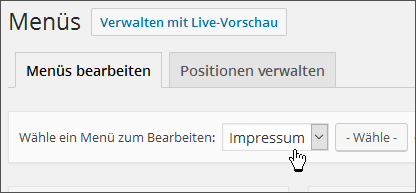
Aber zurück zum Thema. Das gewünschte Menü wählt man über das Dropdown-Feld im oberen Bereich der Backend-Seite “Design/Menüs” aus und bestätigt diese Auswahl mit einem Klick auf den Button “- Wähle -“.
Menüpunkt auswählen
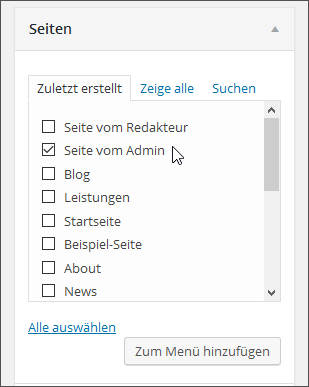
Auf der linken Seite befinden sich die möglichen Quellen für Menüpunkte. In einer Standard-Installation (ohne besondere Plugins) kann man Seiten, Beiträge, Links und Kategorien auswählen, um sie als Menüpunkte einzufügen. Zum Einfügen wählt man einfach den gewünschten Punkt, in unserem Falle also eine Seite aus. Es ist auch möglich direkt mehrere Seiten auszuwählen.
Achtung: Oberhalb der aufgelisteten Seite befinden sich drei Reiter: Zuletzt erstellt, Zeige alle, Suche Damit lässt sich die Anzeige einschränken, so dass man die gewünschte Seite schneller findet.
Menüpunkt hinzufügen
Nach dem Auswählen bestätigt man dies mit einem Klick auf den Button “Zum Menü hinzufügen”. Die Seiten erscheinen nun rechts im Menü an unterster Stelle.
Menüpunkt platzieren
Nun muss man den Menüpunkt nur noch an die gewünschte Stelle “schieben”. Per Drag & Drop platziert man den Menüpunkt an die gewünschte Stelle. Auch ein Einrücken, also ein Platzieren als Unterpunkt ist möglich. So kann man ein verschachteltes Menü erstellen, ohne dass die Seiten selber als Unterseiten angelegt wurden.
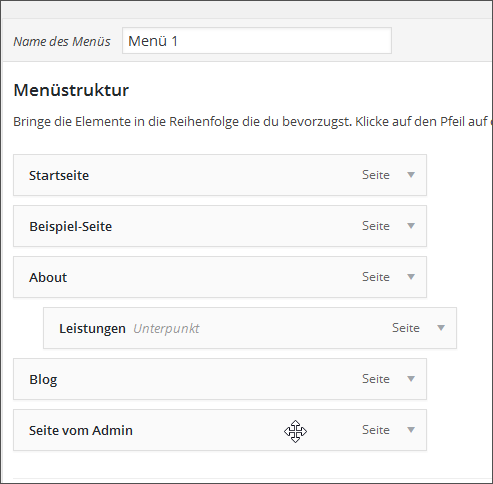
Menüpunkt (Seite) bearbeiten
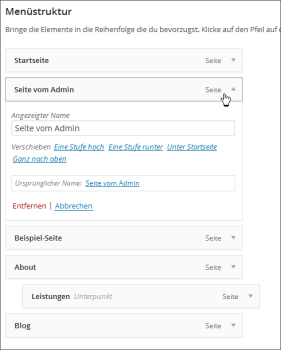
Erweiterte Menüeigenschaften
Hat man in den Optionen auch die erweiterten Menüeigenschaften aktiviert, hat zudem die folgenden Möglichkeiten:
- Einfügen des HTML-Attributs title
- Linkziel (Öffnen in einem neuen Tab) festlegen
- Festlegen von CSS-Klassen
- Festlegen von Link-Beziehungen (XFN)
- Einfügen einer Beschreibung, die (je nach Theme) im Menü angezeigt wird
Menü speichern
Damit all diese Änderungen bzw. Anpassungen auch im Frontend angezeigt werden, muss das Menü zum Schluss gespeichert werden!
Live-Vorschau
Wer seine Änderungen direkt live sehen möchte, also wissen möchte wie das ganze dann für den Besucher aussieht, kann auch den Button “Verwalten mit Live-Vorschau” anklicken, der sich ganz oben auf der Seite befindet. Auch hier hat man die Möglichkeit Menüpunkte einem bestimmten Menü hinzuzufügen. Aber wie das geht erkläre ich euch ein anders Mal 😉
Wir arbeiten seit 20 Jahren mit WordPress und bieten diverse Dienstleistungen rund um das System an. Kontaktiere uns für weitere Informationen oder für ein Angebot.









Hallo,
wunderbar! Nun habe ich aber das Problem, dass, wenn ich das Menü wie hier angezeigt ändern möchte, das komplette Menü zerschossen ist. Das Menü läßt sich nur im live-modus ändern.
Das Menü umfaßt Kategorien/Seiten/Unterseiten/
Template ist das twenty-thirteen. Was kann die Fehlerquelle sein?
DANKE
Sabine
Hallo Sabine,
da ich das Beispiel nicht kenne, kann ich nur raten. Entweder du postest die URL bzw. Screenshot, oder wenn es anonym sein soll kann ich dir unsere WordPress Erste Hilfe empfehlen.
Danke für den Hilfreichen Artikel. Ich habe nach dieser Anleitung etwas auf meiner Seite http://www.veitshoechheimisstbesser.de beim Menü geändert. Könnte bitte jemand schauen, ob dabei etwas kaputt gegangen ist? Sorry, für die vielleicht etwas komisch klingende Frage, aber ich bin vollblind und kann das Ergebnis selbst nicht sehen – nur den reinen Text.
Danke,
Rainer
Ich weiß nicht wie es vorher aussah, aber soweit sieht alles gut aus. Da scheint nichts kaputt gegangen zu sein.
Danke Thordis, sehr freundlich von dir. jetzt bin ich beruhigt.
Gruss, Rainer
Bei mir dauert das ewig! Ich habe als neue Seite eine dupliziert und dann auf Zum menü hinzufügen geklickt. Kann es sein, dass das too much ist? Es lädt und lädt und lädt.